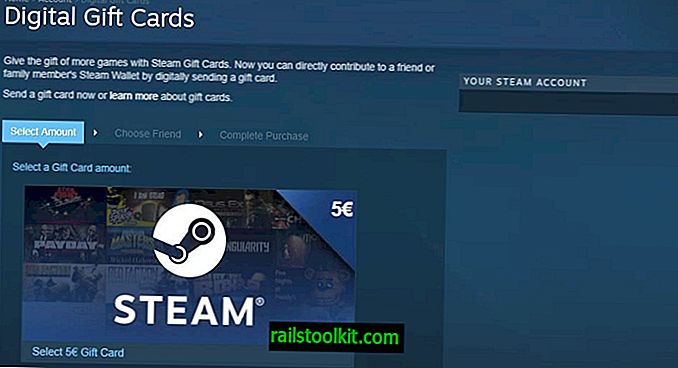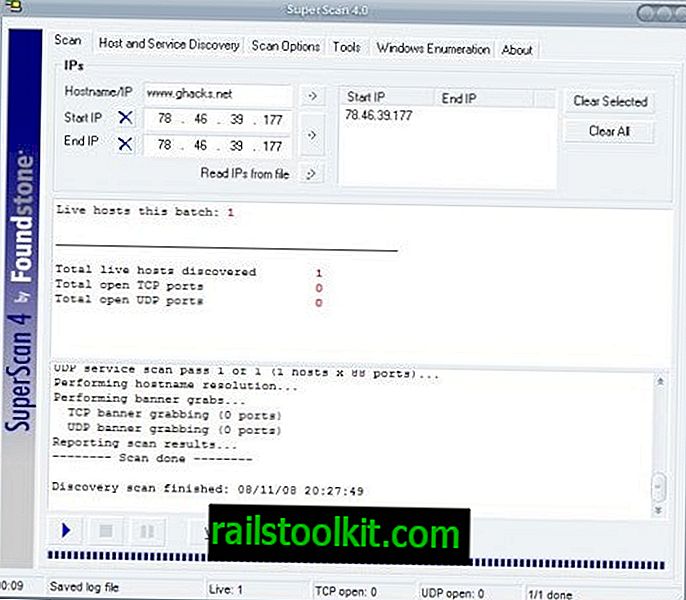Η δυνατότητα σχολιασμού του YouTube επιτρέπει στους εκδότες βίντεο να προσθέτουν φυσαλίδες σχολίων στα βίντεό τους.
Οι σχολιασμοί μπορούν να είναι παθητικά αποσπάσματα κειμένου που βλέπετε στην οθόνη ή διαδραστικά στοιχεία στα οποία μπορείτε να κάνετε κλικ, για παράδειγμα για να διαφημίσετε ένα κανάλι ή βίντεο YouTube ή για να σας παρέχουμε πολλαπλές επιλογές για το πώς προχωράει το βίντεο που παρακολουθείτε.
Αν διαπιστώσετε ότι οι σχολιασμοί είναι πιο ενοχλητικοί από το να κάνετε καλό, μπορείτε να προτιμήσετε να τις απενεργοποιήσετε εντελώς στο YouTube για να αποφύγετε την εμφάνιση τους σε κάθε δεύτερο βίντεο που παρακολουθείτε στον ιστότοπο.
Έχετε βασικά δύο επιλογές σχετικά με τον τρόπο αντιμετώπισης των σχολιασμών στο YouTube. Η πρώτη επιλογή είναι να απενεργοποιήσετε τη λειτουργία στις ρυθμίσεις του YouTube, η δεύτερη είναι να εγκαταστήσετε ένα σενάριο τρίτου μέρους για να τους καταργήσετε αυτόματα από εσάς.
Στην πραγματικότητα, υπάρχει επίσης η επιλογή να τις απενεργοποιήσετε για το τρέχον βίντεο ή να κλείσετε μεμονωμένους σχολιασμούς, μετακινώντας το ποντίκι πάνω τους και κάνοντας κλικ στο εικονίδιο κλεισίματος που εμφανίζεται στη συνέχεια, αλλά αυτό δεν είναι εφικτό αν βρείτε σχολιασμούς εν γένει.
Παρακάτω είναι ένα στιγμιότυπο οθόνης ενός βίντεο με αρκετούς σχολιασμούς που ρίχνονται στον χρήστη. Τόσοι πολλοί, στην πραγματικότητα, είναι δύσκολο να αποκτήσετε μια σαφή εικόνα στην εικόνα.
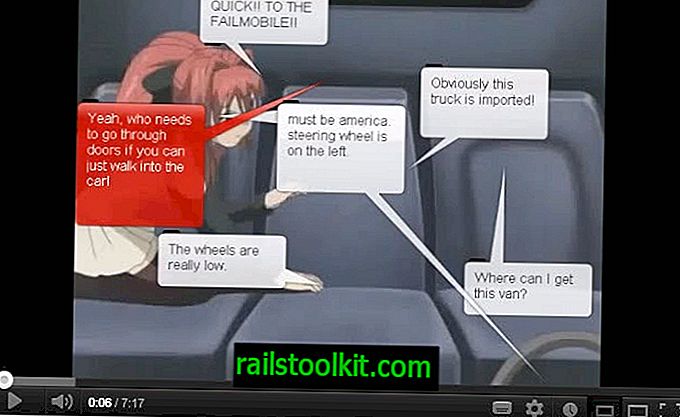
Πιθανότατα γνωρίζετε ότι μπορείτε να απενεργοποιήσετε τους σχολιασμούς στο λογαριασμό σας στο YouTube, αν έχετε κάποιο. Αυτό λειτουργεί όταν συνδεθείτε στο YouTube και παρακολουθήσετε βίντεο στον ίδιο τον ιστότοπο, αλλά δεν θα έχει επίδραση στα ενσωματωμένα βίντεο που ενδέχεται να παρακολουθείτε σε ιστότοπους τρίτων.
Για να αφαιρέσετε τους σχολιασμούς, απλώς ανοίξτε την ακόλουθη διεύθυνση URL του YouTube ή μεταβείτε με το χέρι κάνοντας κλικ στο όνομα χρήστη YouTube που βρίσκεται επάνω δεξιά στο YouTube, κάνοντας κλικ στις Ρυθμίσεις που εμφανίζονται στο μενού που ανοίγει και μετά στην επιλογή "Αναπαραγωγή και απόδοση" .
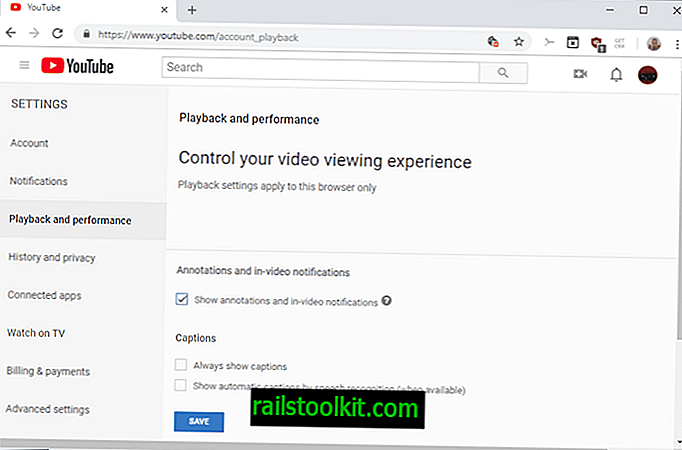
Καταργήστε την επιλογή Ανίχνευση σχολιασμών και ειδοποιήσεων εντός βίντεο και βεβαιωθείτε ότι κάνετε κλικ στην αποθήκευση αφού αφαιρέσετε το σημάδι επιλογής για να αποθηκεύσετε την αλλαγή.
Λάβετε υπόψη ότι αυτό δεν θα αφαιρέσει σχολιασμούς που έχουν κωδικοποιηθεί σκληρά σε ένα βίντεο, καθώς επηρεάζει μόνο αυτές που έχουν προστεθεί χρησιμοποιώντας τα εργαλεία που διαθέτει το YouTube για τους δημιουργούς βίντεο.
Η επιλογή λειτουργεί καλά αν είστε πάντα συνδεδεμένοι όταν παρακολουθείτε βίντεο στο YouTube, αλλά όχι καθόλου αν δεν είστε. Εκεί δουλεύουν τα σενάρια και οι επεκτάσεις.
Οι χρήστες του Google Chrome και του Firefox μπορούν να εγκαταστήσουν μια επέκταση όπως το Iridium για το Google Chrome ή το Mozilla Firefox, το οποίο, μεταξύ άλλων χαρακτηριστικών, μπορεί να κρύψει σχολιασμούς όταν παρακολουθείτε βίντεο στο YouTube.
Ενημέρωση : Εάν χρησιμοποιείτε την Όπερα, μπορείτε να εγκαταστήσετε την επέκταση ExtendTube για το πρόγραμμα περιήγησης ιστού, το οποίο, μεταξύ πολλών άλλων δυνατοτήτων, μπορεί να κρύψει σχολιασμούς βίντεο στο YouTube. Η επέκταση λειτουργεί μόνο όταν βρίσκεστε στο YouTube και παρακολουθήσετε το βίντεο εκεί.
Έχετε ένα άλλο τέχνασμα σχετικά με τον τρόπο αντιμετώπισης σχολιασμών στο YouTube; Μη διστάσετε να το μοιραστείτε στο παρακάτω τμήμα σχολίων.